Kuidas salvestada slaidi Google'i esitlustest pildina
Slaidi loomine teenuses Google Slides annab teile võimaluse lisada pilte, teksti ja muid elemente. See võib olla lihtne alternatiiv keerukamatele ja kallimatele võimalustele, nagu näiteks infolehtede ja lendlehtede loomine.
Kuid pärast faili loomist teenuses Google Slides peate võib-olla teisendama selle vormingusse, mida on lihtsam trükiettevõttega jagada, või veebisaidile postitamiseks. Üks lihtne viis selleks on slaidi teisendamine pildiks. Õnneks saate seda teha otse rakenduses Google Slides, mis võimaldab teil luua JPEG- või PNG-faili, mille saate seejärel üles laadida mis tahes vajalikule saidile või teenusele.
Kuidas Google Slide pilti alla laadida
Selle artikli toimingud viidi läbi rakenduse Google Slides töölauaversioonis. Need sammud näitavad teile, kuidas valida slaid oma Google Slides esitlusest ja salvestada see pildina. Pange tähele, et korraga saate teha ainult ühe slaidi. Kui soovite teha kõik slaidid korraga, on teil parem õnn alla laadida Powerpoint-failina või PDF-failina ja teisendada see fail kõigiks piltideks.
1. samm: logige sisse Google Drive'i ja avage fail Google Slides, mis sisaldab slaidi, mille soovite pildina salvestada.
2. samm. Valige akna vasakus servas olevate slaidide loendist slaid, mille abil saate pildi teisendada.

3. samm: klõpsake akna ülaosas vahekaarti File .
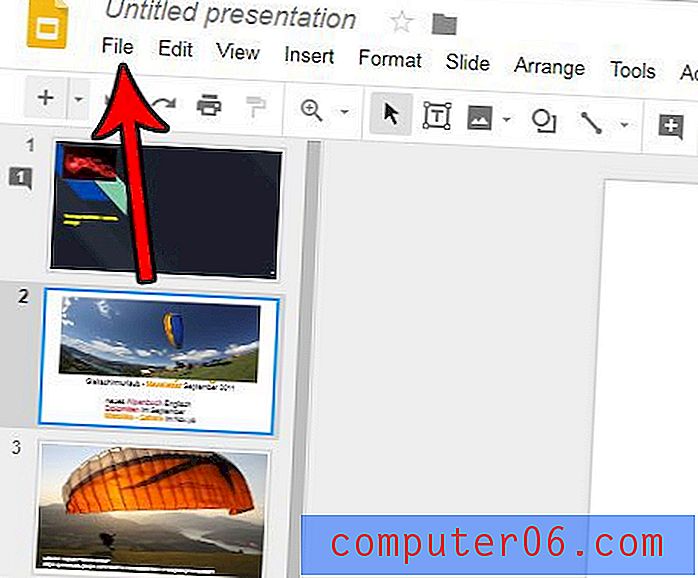
4. samm: valige suvand Laadi alla ja seejärel valige suvand JPEG-pilt või PNG-pilt .
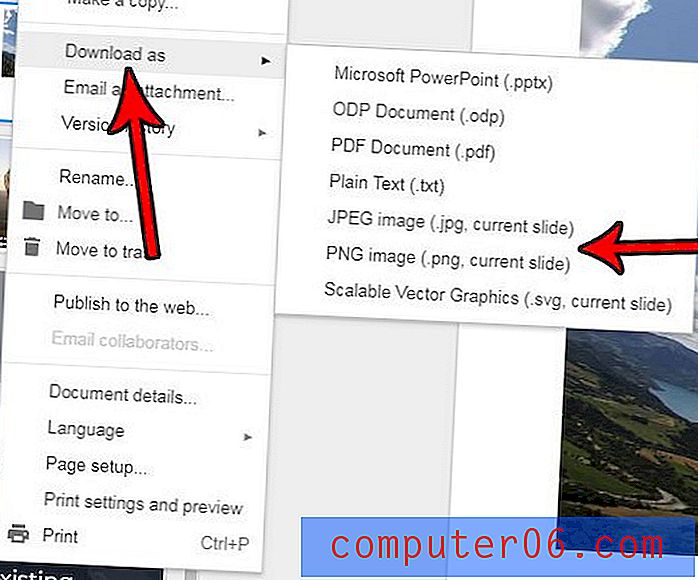
Seejärel laaditakse pildifail arvutisse, kus saate selle failiga teha kõike, mida soovite. Pange tähele, et algne slaid jääb algsesse slaidide esitlusfaili.



